Comment partager facilement des fichiers entre Mac et Windows
Added 2019-10-30
Avez-vous besoin de transférer des fichiers de Mac à Windows? Ne vous inquiétez pas c'est un processus simple.
Il existe différentes approches que vous pouvez adopter. Vous pouvez facilement effectuer un transfert de fichiers Mac vers Windows à l'aide des outils natifs des deux systèmes d'exploitation. Alternativement, il existe quelques solutions tierces à vérifier.
Nous expliquons ci-dessous comment transférer des fichiers de Mac à Windows, ainsi que comment transférer des fichiers de PC à Mac.
Comment transférer des fichiers de Mac à Windows
Le moyen le plus évident de transférer des fichiers de Mac à Windows consiste à utiliser les fonctions intégrées offertes par les deux systèmes d'exploitation.
Cependant, cela présente un inconvénient important. Le processus ne fonctionnera que si les ordinateurs Mac et Windows sont sur le même réseau local. Si ce n’est pas le cas, vous pouvez passer à la section Solutions tierces.
Configurer le partage de fichiers sur un Mac

Pour partager des fichiers entre un Mac et un PC, vous devez modifier certains paramètres. Tout d'abord, vous devez autoriser votre Mac à partager ses fichiers. Suivez ces étapes pour faire ceci:
- Clique sur lePomme icône dans le coin supérieur gauche de l'écran.
- Aller àPréférences Système > Partage.
- Cochez la case en regard dePartage de fichiers dans le panneau de gauche.
- Clique sur leLes options bouton et une nouvelle fenêtre s'ouvrira.
- Cochez la case en regard de Partager des fichiers et des dossiers à l'aide de SMB.
- De plus, cochez la case en regard de Partager des fichiers et des dossiers en utilisant AFP.
- dans lePartage de fichiers Windows section ci-dessous, cochez la case à côté de chaque utilisateur dont vous souhaitez partager les fichiers.
- Entrez les mots de passe des utilisateurs.
- Cliquer surTerminé.
Vous serez maintenant de retour dans la fenêtre de partage. Ensuite, vous devez choisir les dossiers et les utilisateurs que vous allez partager avec votre ordinateur Windows. appuyez sur laPlus (+) etMoins (-) boutons ci-dessousDossiers partagés etUtilisateurs partagés pour ajuster vos préférences.
Enfin, vous devez noter l’adresse IP de votre Mac. Vous verrez ceci en dessous duPartage de fichiers: sur message.
Accéder aux fichiers Mac sous Windows
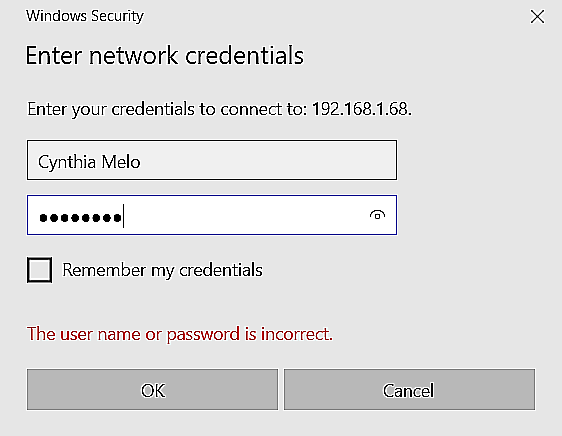
Il est maintenant temps de vous rendre sur votre ordinateur Windows. Suivez les instructions ci-dessous pour transférer des fichiers de Mac à Windows:
- OuvertExplorateur de fichiers.
- Dans la barre d'adresse en haut de la fenêtre, tapez\\ suivi de l'adresse IP de votre Mac. Ça devrait ressembler a quelque chose comme ca:\\ 192.168.1.68.
- Une nouvelle fenêtre s'ouvrira vous demandant un nom d'utilisateur et un mot de passe.
- Entrez les informations d'identification exactement telles qu'elles apparaissent sur votre Mac.
L’explorateur de fichiers affiche les dossiers et les utilisateurs que vous avez ajoutés à la liste.Dossiers partagés etUtilisateurs partagés listes sur votre Mac. Vous pouvez déplacer, éditer et copier des dossiers comme n'importe quel autre dossier Windows. Ainsi, pour transférer un fichier de Mac à Windows, il suffit de le glisser-déposer dans l'un de vos dossiers locaux.
Comment transférer des fichiers d'un PC à un Mac
Ce n’était pas trop difficile, non? Voyons maintenant le processus inverse: comment transférer des fichiers de Windows vers Mac.
Configurer le partage de fichiers sous Windows
Pour commencer, vous devez vous assurer queDécouverte du réseau est activé dans Windows. Allumez votre PC Windows et suivez les étapes suivantes:
- Ouvrez leParamètres app et aller àRéseau &l'Internet.
- Sur le panneau de gauche, cliquez surStatut.
- SousModifier vos paramètres réseau, sélectionnezOptions de partage.
- Développer soit le Réseau privé ouRéseau public menu, en fonction de votre type de connexion actuel.
- Cochez la case en regard deActiver la découverte du réseau.
- Cochez la case en regard dePartage de fichiers et d'imprimantes.
- Cliquer surSauvegarder les modifications.
(Remarque: Nous ne recommandons pas d’activer la découverte du réseau ou le partage de fichiers sur les réseaux publics. Ils sont généralement beaucoup moins sécurisés que les réseaux privés. Au lieu de cela, utilisez l’une des autres options dont nous discuterons brièvement plus tard.)
Pour partager des dossiers au cas par cas, cliquez avec le bouton droit de la souris sur le nom du dossier et allez àPropriétés > Partage > Partage de fichiers et de dossiers réseau > Partager.
Vous devrez également noter l’adresse IP de votre ordinateur Windows (Paramètres > Réseau &Internet > Wi-Fi > Propriétés du matériel) ou nom de l'ordinateur (Paramètres > Système > À propos).
Accéder aux fichiers Windows sur Mac
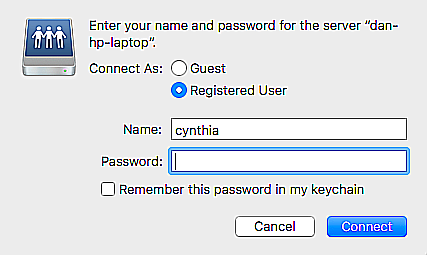
Une fois que vous êtes satisfait de vos options de partage, il est temps de transférer vos fichiers de PC à Mac. Suivez les étapes ci-dessous pour cela:
- Ouvrez leChercheur app.
- Dans la barre de menus en haut de l'écran, sélectionnezGo > Connecter au serveur.
- Tapez soitsmb: // [adresse IP] ousmb: // [nom de l'ordinateur] et appuyez surEntrer.
- Vous serez invité à entrer votre nom d'utilisateur et votre mot de passe Windows.
- Lorsque vous êtes prêt, cliquez surRelier.
Votre contenu Windows partagé sera disponible dans lepartagé section du Finder. Pour transférer des fichiers de votre PC vers votre Mac, il suffit de faire glisser et déposer si nécessaire.
Autres moyens de partager des fichiers entre Mac et PC
Vous n'êtes pas limité aux méthodes intégrées ci-dessus; il existe d'autres moyens de partager des fichiers de Windows vers Mac. Ces méthodes fonctionneront si vos deux ordinateurs ne sont pas sur le même réseau.
1. Utiliser un service de stockage en nuage
2. Utilisez une clé USB
L'utilisation d'une clé USB est une solution simple mais efficace pour quiconque ayant besoin de transférer rapidement des fichiers de Mac à Windows. Si vous n'en possédez pas, nous vous recommandons leSanDisk Ultra Flair 128 Go modèle sur Amazon.
3. Utilisez votre propre serveur
Si vous avez déjà payé l’hébergement Web, vous pouvez télécharger un fichier via FTP et le télécharger sur votre autre ordinateur.
Certains des meilleurs services d'hébergement Web incluentMoteur WP,En mouvement, etBluehost.






